Win10怎么优化启动速度
- 浏览: 0
- |
- 更新:
近期有小伙伴反映Win10电脑的启动速度变得有点慢,这是怎么回事,遇到这种问题应该怎么解决呢,下面小编就给大家详细介绍一下Win10优化启动速度的方法,有需要的小伙伴快来和小编一起看一看。
Win10优化启动速度的方法:
1、右击桌面上的此电脑,选择菜单选项中的"属性"打开,接着点击左侧的"高级系统设置"选项。
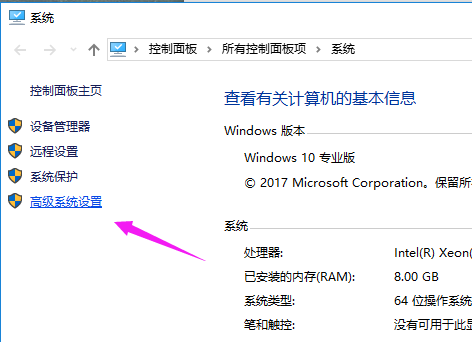
2、在新窗口中,点击上方的"高级"选项卡,接着点击"启动和故障恢复"下方的"设置"按钮。
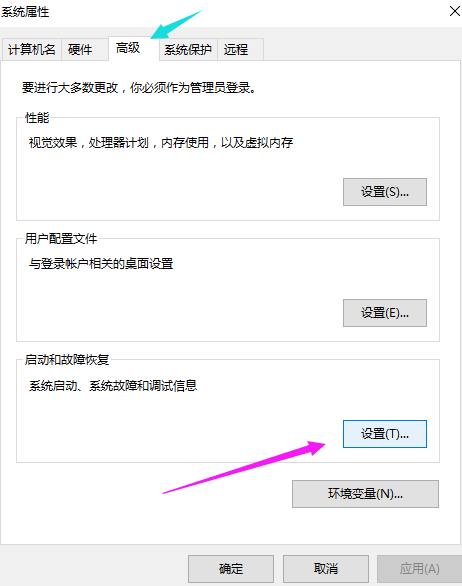
3、接着将"默认操作系统"选为当前使用系统,将下方勾选的选项都取消勾选。
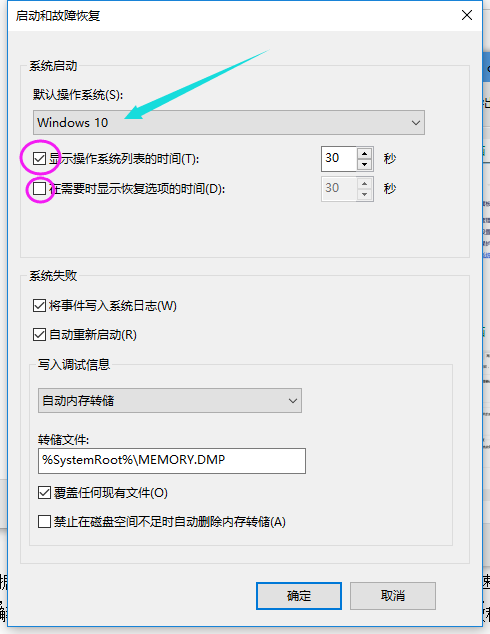
4、"win+R"快捷键打开运行输入"msconfig",回车打开。
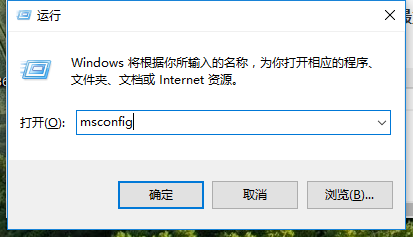
5、在打开的窗口中,将"常规"选项下方的"有选择的启动"及下方的选项都勾选上。
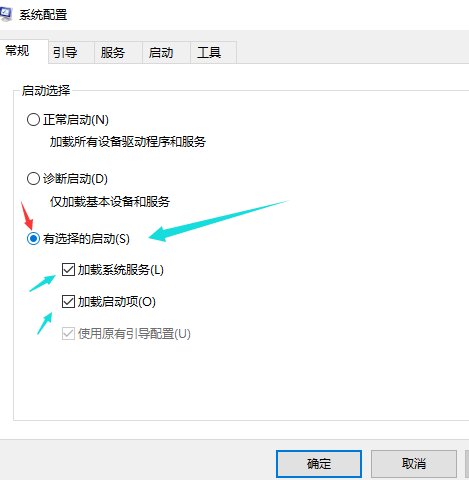
6、然后进入"引导"选项中,点击其中的"高级选项"。
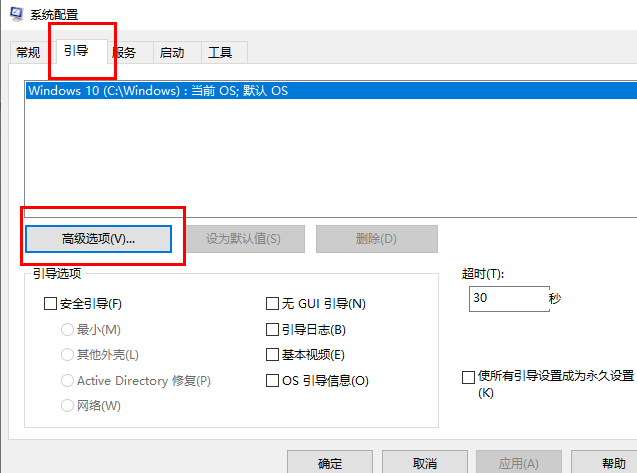
7、最后将"处理器个数"勾选上,点击选项框旁边的下拉按钮,选择最大的数字,点击确定保存即可。
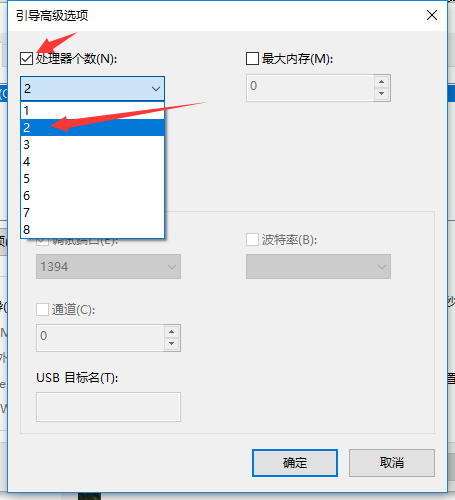
热门教程
- 1 win7 32位安装版
- 2 win7纯净版镜像64位
- 3 win7纯净版镜像32位
- 4 win7纯净版系统镜像iso
- 5 win7纯净版系统镜像32位
- 6 win7纯净版系统镜像64位
- 7 win7纯净版系统镜像
- 8 深度win7系统镜像
- 9 深度win7系统32位
- 10 深度win7系统64位


